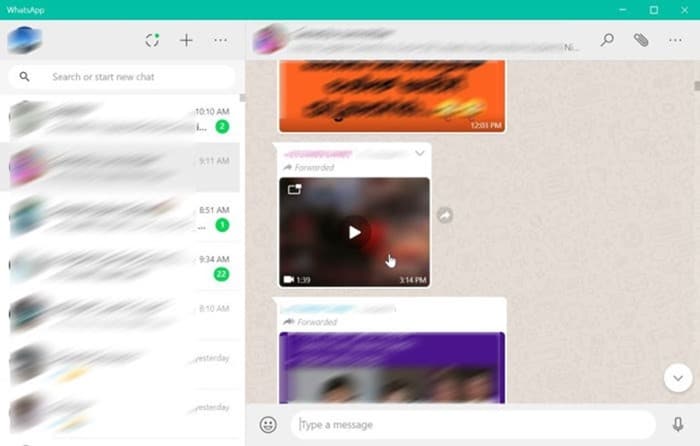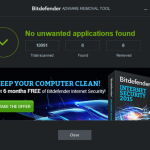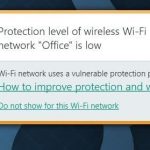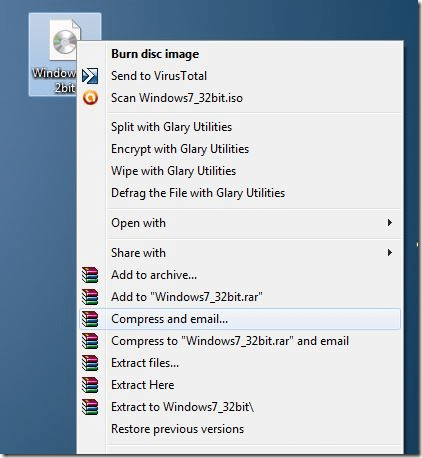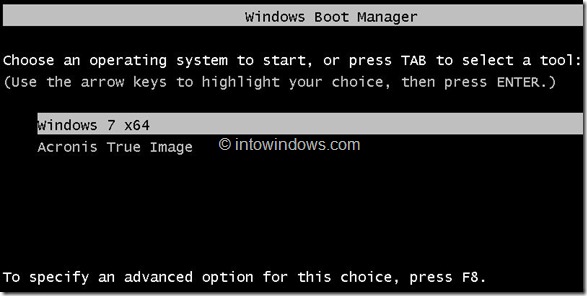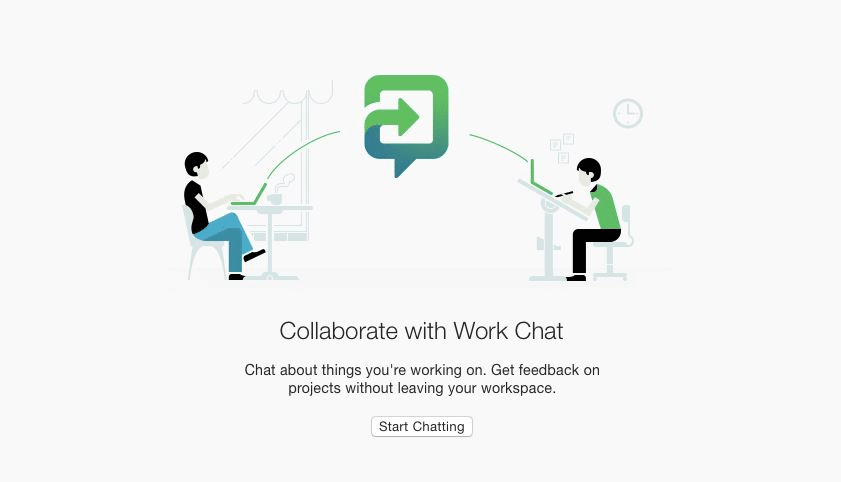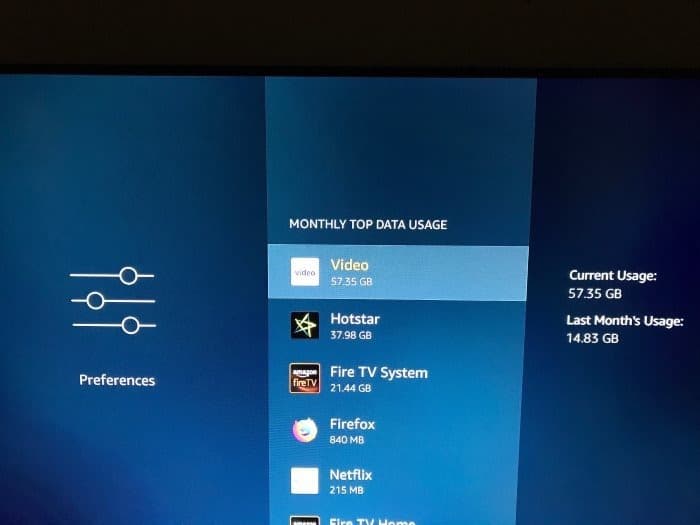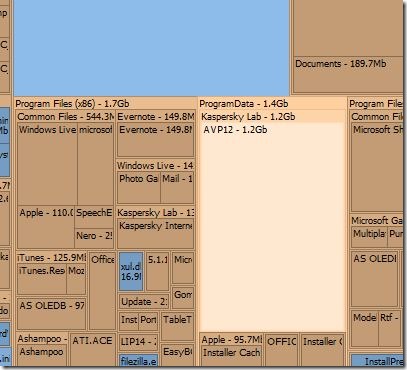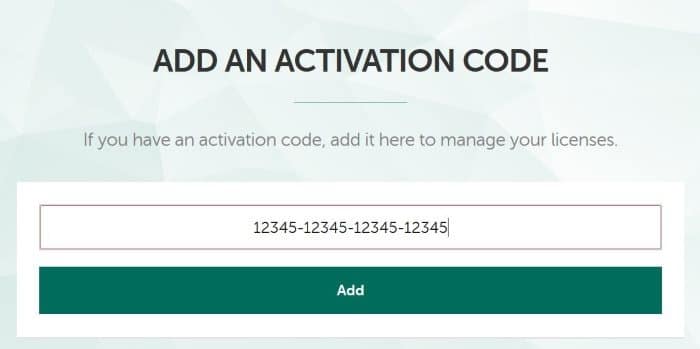Sur PC, de nombreux utilisateurs ont installé WhatsApp Desktop pour pouvoir envoyer et recevoir des messages WhatsApp directement depuis leur ordinateur.
Plusieurs fois, lors de l’utilisation de WhatsApp Desktop, vous souhaiterez peut-être enregistrer une image ou un fichier vidéo partagé par l’un de vos contacts sur votre PC Windows 10 pour une utilisation future.
Bien que WhatsApp Desktop vous permette d’enregistrer des images et des vidéos sur votre ordinateur, ce n’est pas aussi simple que sur votre téléphone. Par exemple, lorsque vous cliquez avec le bouton droit sur une photo, cela n’offre pas la possibilité d’enregistrer. Il en va de même pour les vidéos. Pour cette raison, de nombreux utilisateurs ont l’impression que WhatsApp Desktop n’offre pas de moyen de sauvegarder des images et des vidéos sur l’ordinateur.
Si vous êtes sur WhatsApp Desktop et que vous souhaitez enregistrer une image ou un fichier vidéo, vous devez suivre les instructions ci-dessous pour enregistrer les images et télécharger les vidéos sur votre ordinateur.
Méthode 1: Télécharger des vidéos WhatsApp sur PC
Méthode 2: enregistrer des images sur un PC
Méthode 1 sur 2
Enregistrer / télécharger des vidéos sur WhatsApp Desktop
Étape 1: Lancer un fichier double clic sur le fichier vidéo que vous souhaitez télécharger sur votre ordinateur. Cela ouvrira la vidéo dans la fenêtre dédiée.
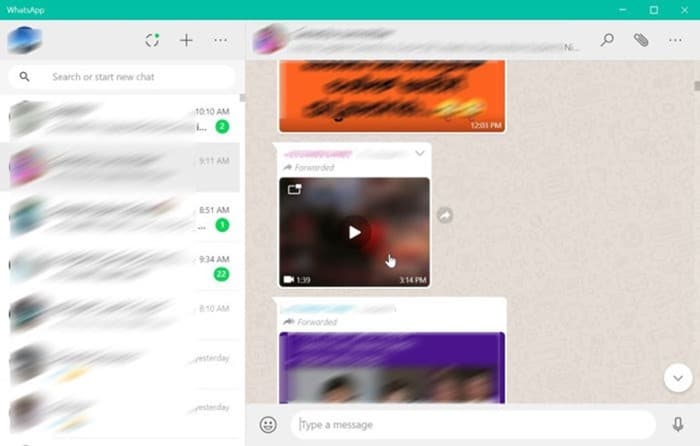
Étape 2: Cliquer sur icône de téléchargement dans la barre d’outils (reportez-vous à l’image ci-dessous), sélectionnez un emplacement sur votre PC pour enregistrer le fichier vidéo, saisissez un nom pour le fichier vidéo, puis cliquez sur le bouton Enregistrer.
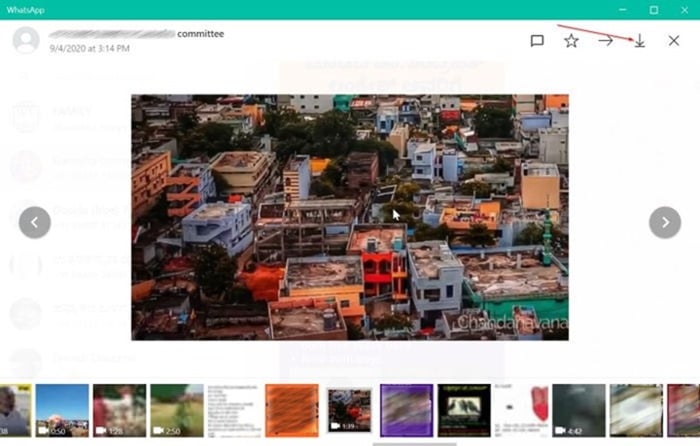
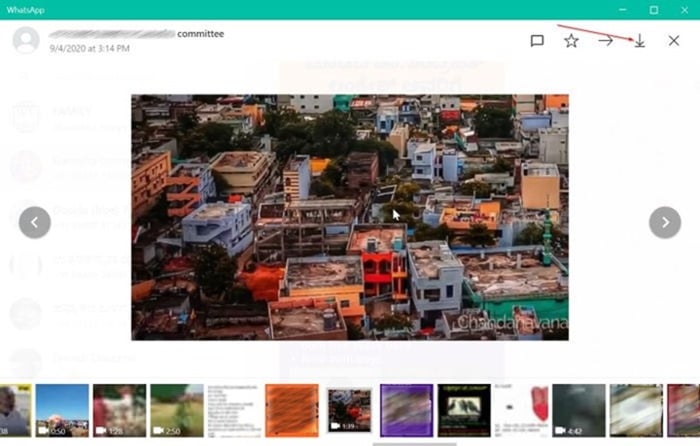
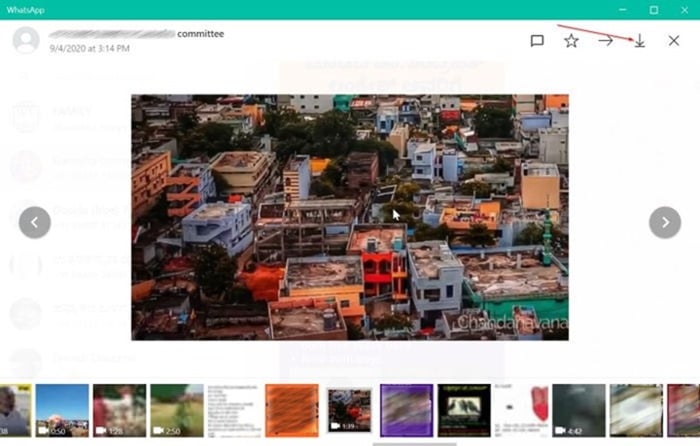
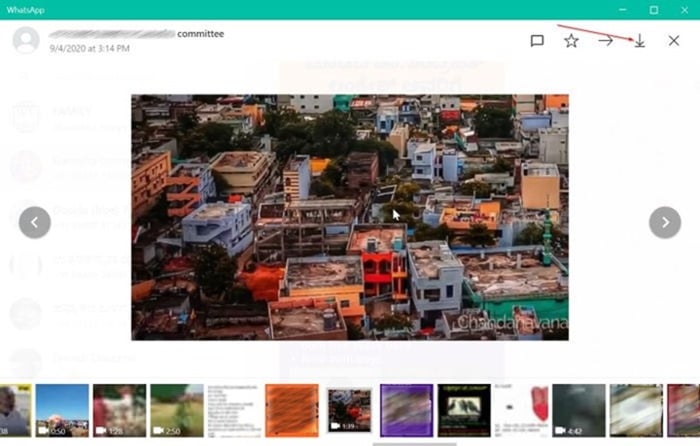
REMARQUE: Si l’icône de téléchargement de vidéo WhatsApp est grisée, il est probable que la vidéo n’ait pas été téléchargée ou que le PC ne soit pas connecté à Internet. Cliquez sur le fichier vidéo et une fois que le contenu vidéo est prêt à être lu, cliquez sur l’icône de téléchargement.
Méthode 2 sur 2
Enregistrer les images sur WhatsApp Desktop sous Windows 10
Étape 1: Lancez WhatsApp Desktop sur votre ordinateur.
Étape 2: Clic-droit sur l’image que vous souhaitez enregistrer sur votre ordinateur Windows 10, puis cliquez sur Copiez l’image option.
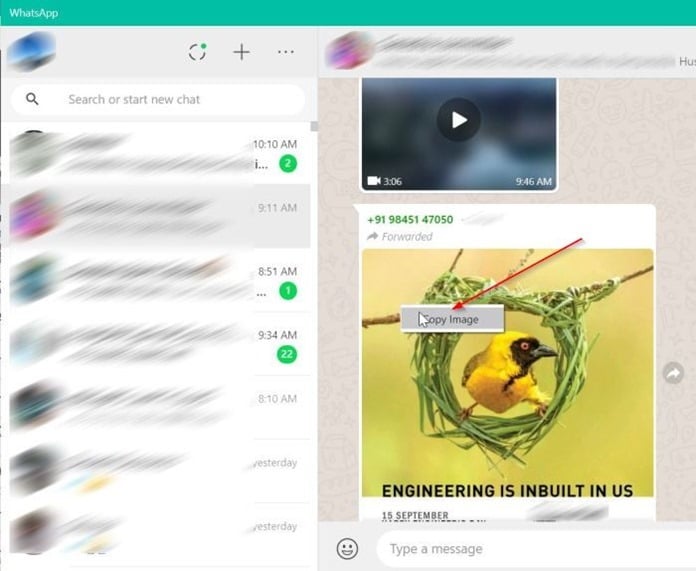
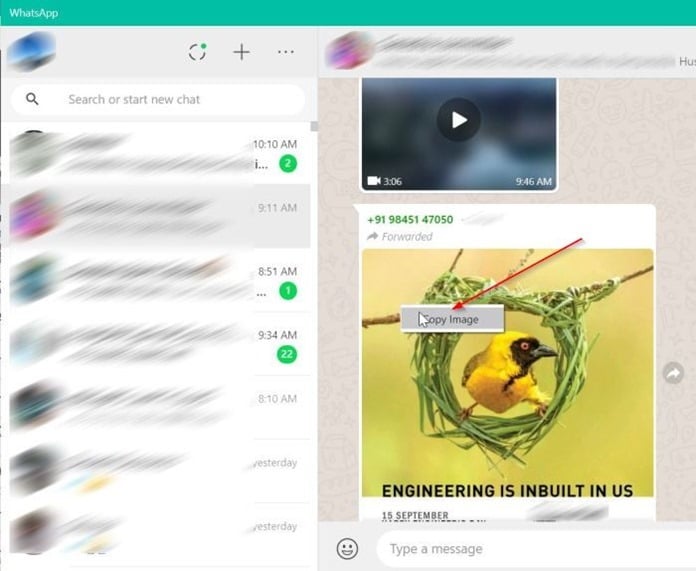
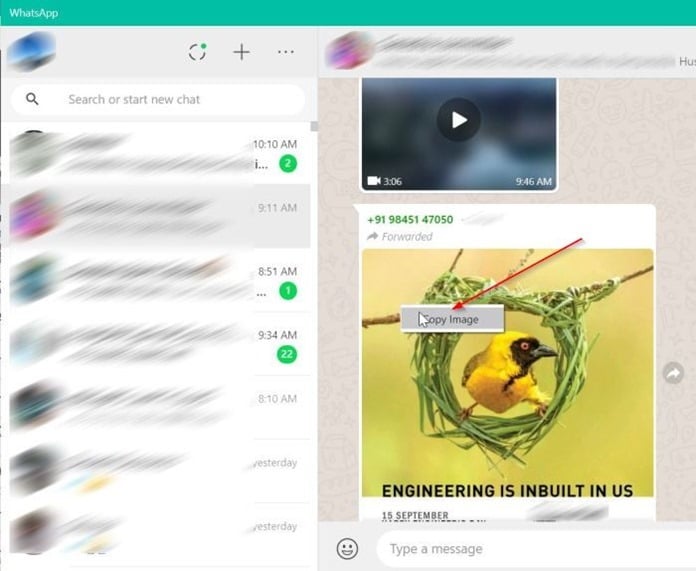
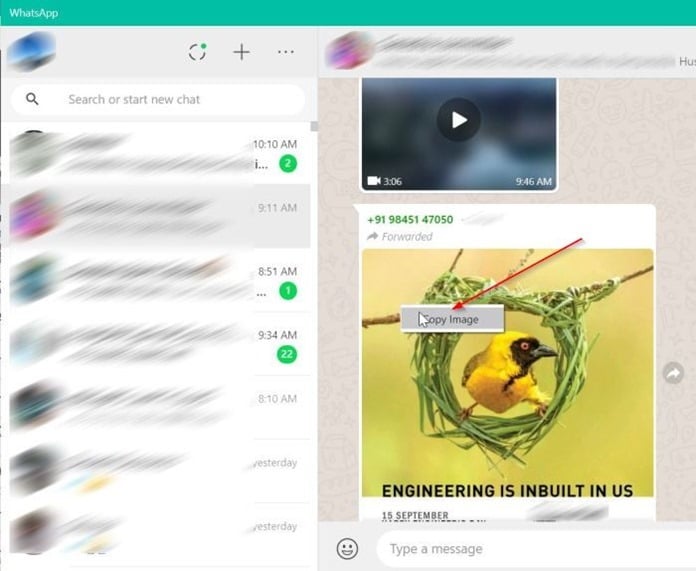
Étape 3: Ouvrez Paint (ou tout autre programme d’édition d’image) et collez (ou appuyez sur Ctrl + V) l’image.
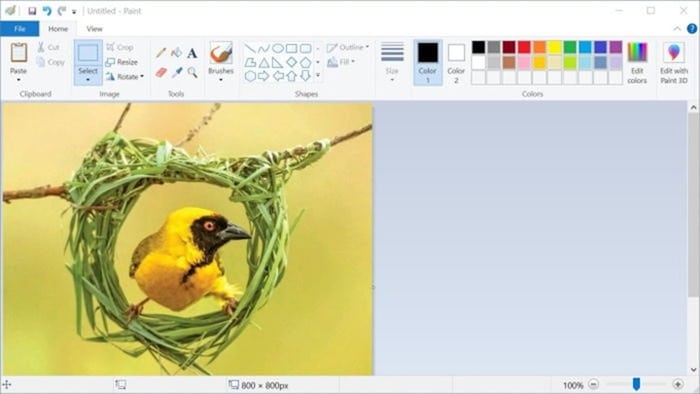
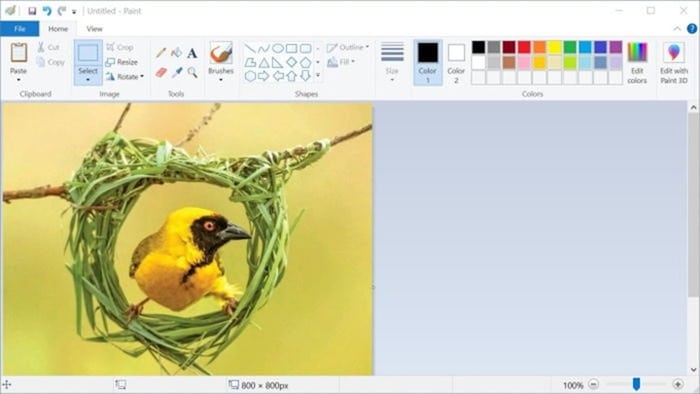
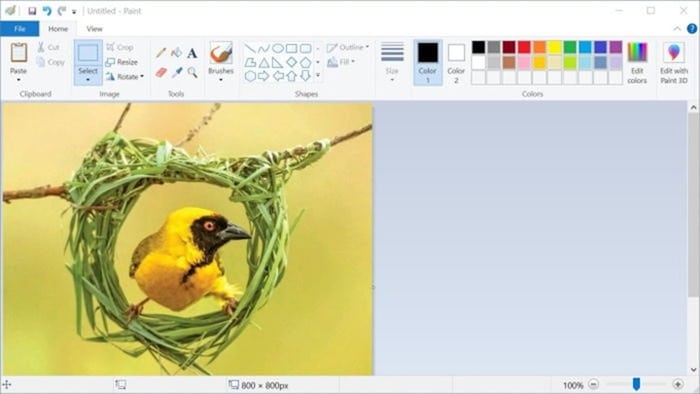
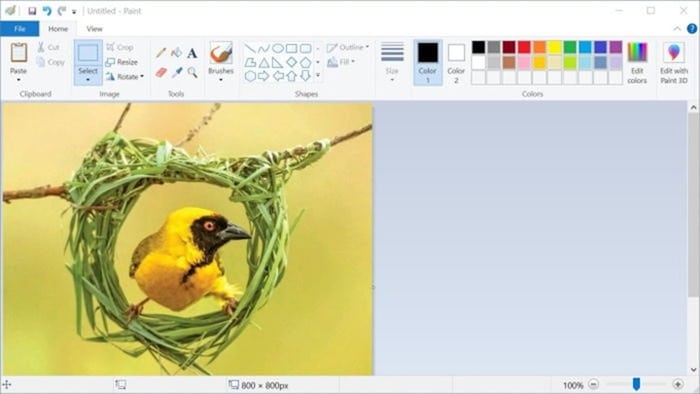
Étape 4: Clique le Fichier > sauver option. Si vous utilisez un autre programme, vous devriez voir une option similaire dans le menu Fichier. Si vous ne trouvez pas l’option Enregistrer, utilisez le raccourci clavier Ctrl + S.
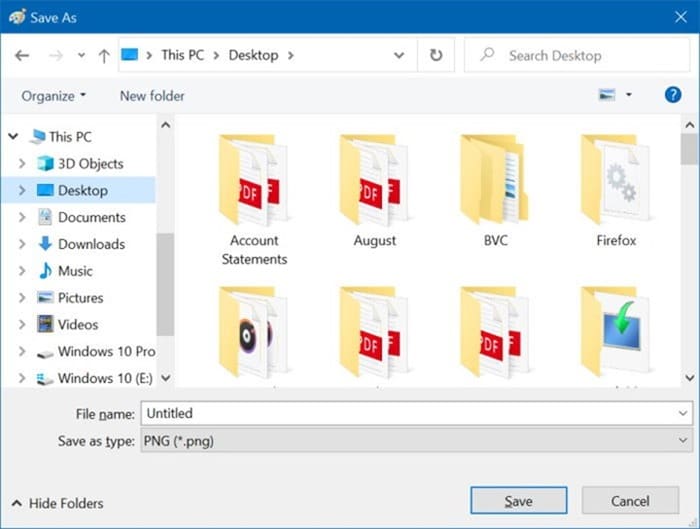
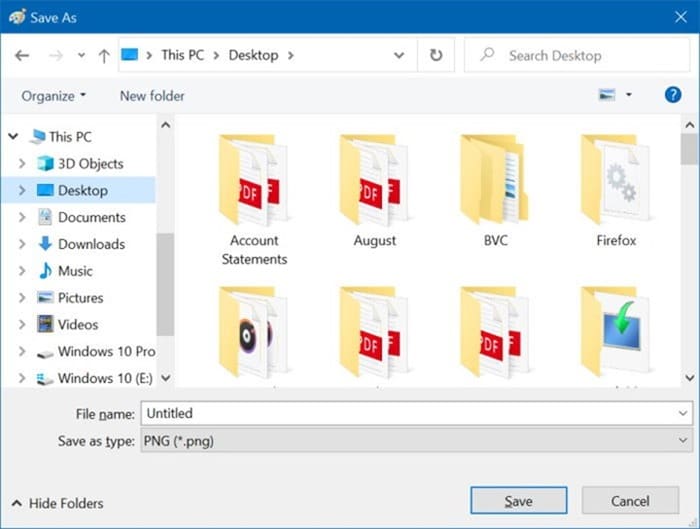
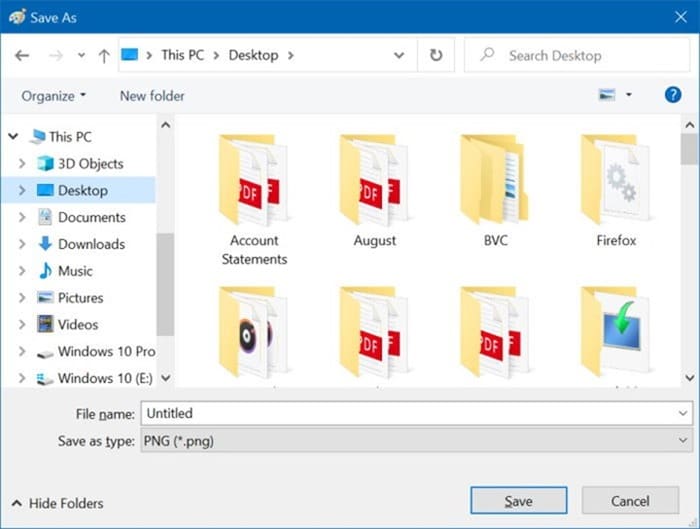
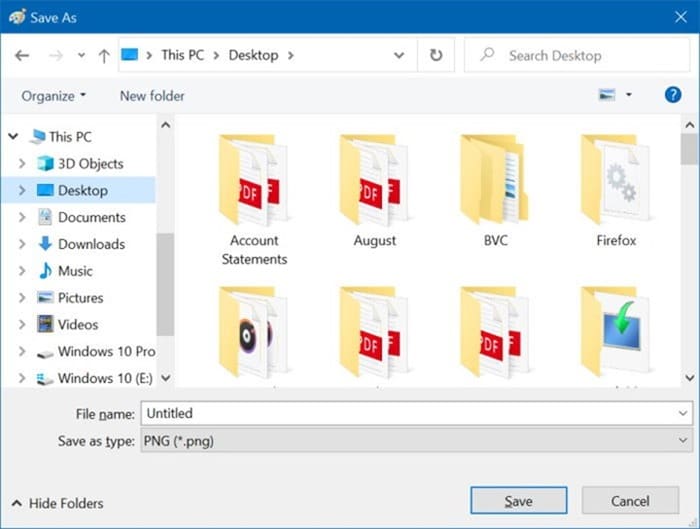
Étape 5: Tapez un nom pour l’image que vous êtes sur le point d’enregistrer, puis cliquez sur le bouton Enregistrer. C’est tout!